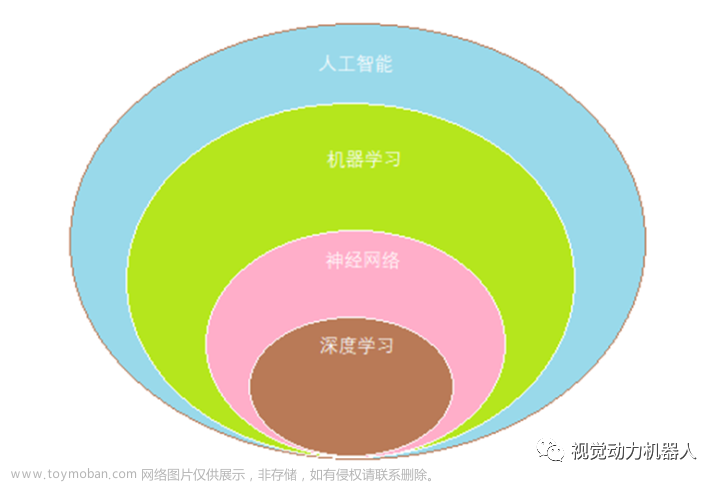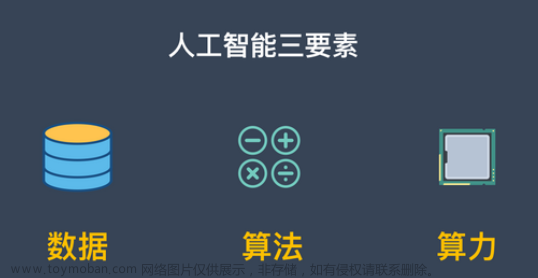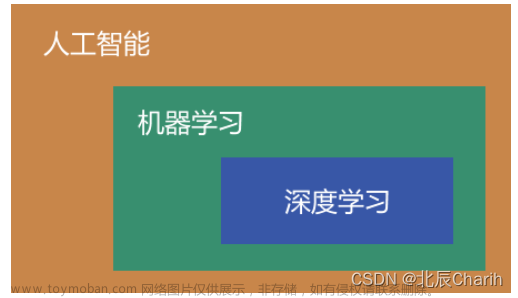conda
退出 conda 环境
conda deactivate
进入都d2l环境
conda activate d2l
启动jupyter notebook:
jupyter notebook
python
列出所有安装的包
pip lsit
环境安装指令
安装miniconda
mkdir -p ~/miniconda3
wget https://repo.anaconda.com/miniconda/Miniconda3-latest-Linux-x86_64.sh -O ~/miniconda3/miniconda.sh
bash ~/miniconda3/miniconda.sh -b -u -p ~/miniconda3
rm -rf ~/miniconda3/miniconda.sh
新建d2L环境
conda create --name d2l python=3.9 -y
激活d2l环境
conda activate d2l
安装cpu版本torch
pip install torch==1.12.0
pip install torchvision==0.13.0
查看cuda版本
nvidia-smi
安装GPU版本,我的cuda版本是11.4,装了11.3的
下面连接可以下载不同版本的pytorch
https://pytorch.org/get-started/previous-versions/文章来源:https://www.toymoban.com/news/detail-724589.html
conda install pytorch==1.12.1 torchvision==0.13.1 torchaudio==0.12.1 cudatoolkit=11.3 -c pytorch
安装jupyter
conda install jupyter
pip install d2l==0.17.6
测试GPU是否可以使用
import torch
flag = torch.cuda.is_available()
print(flag)
ngpu= 1
# Decide which device we want to run on
device = torch.device("cuda:0" if (torch.cuda.is_available() and ngpu > 0) else "cpu")
print(device)
print(torch.cuda.get_device_name(0))
print(torch.rand(3,3).cuda())
True
cuda:0
GeForce GTX 1080
tensor([[0.9530, 0.4746, 0.9819],
[0.7192, 0.9427, 0.6768],
[0.8594, 0.9490, 0.6551]], device=‘cuda:0’)文章来源地址https://www.toymoban.com/news/detail-724589.html
到了这里,关于李沐机器学习环境配置相关的文章就介绍完了。如果您还想了解更多内容,请在右上角搜索TOY模板网以前的文章或继续浏览下面的相关文章,希望大家以后多多支持TOY模板网!



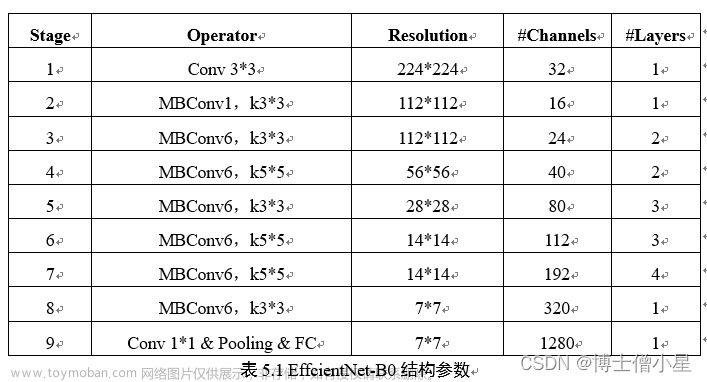
![Mac电脑配置李沐深度学习环境[pytorch版本]使用vscode](https://imgs.yssmx.com/Uploads/2024/02/742228-1.png)